実際に「グーペ(Goope)全国連フリープラン」を始めてみたけどよく分からない、という事業所向けに、グーペ(Goope)「全国連フリープラン」の基本的な操作方法を紹介。
厳密に言うと無料プランのみ機能でどれぐらい変えていけるのかをやってみます。
前回は「【商工会】SHIFTからグーペ(Goope)に移行|全国連フリープランは通常プランとどう違う?」ということでログインまでご紹介しました。

①管理画面へログイン
まずは管理ページにアクセス(ログイン)。ログイン画面はこんな感じ。ワードプレスなどのCMSと同様左側にメニュー、まんなかに運用のヒントがあります。
ちなみに「早めの独自ドメインの切り替えがオススメ」となっていますが独自ドメインを利用するには有料プランへの切り替えが必要となるため本記事では触れません。(あくまで無料でどこまでできるか)
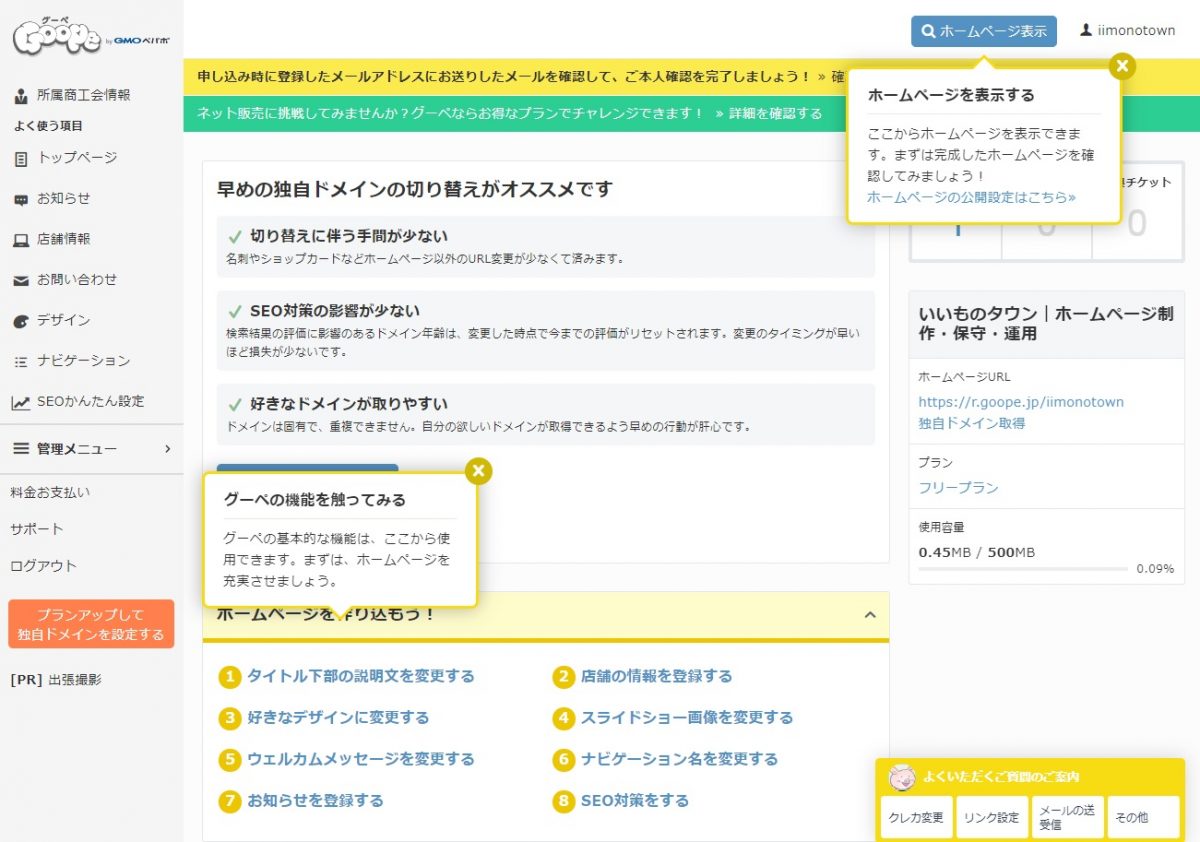
グーペ(Goope)ログインページ
②基本設定
ホームページのURL(ディレクトリ)を設定しましょう
商工会会員の場合、ホームページのURLのデフォルト(初期値)は
https://r.goope.jp/○○○
※○○○はログインID
となっています。
会社やサービス名がわかるよう変更しましょう。
ちなみに第三者が利用中の場合は利用できません。SEOの観点で言えば会社名やサービス名がわかるものの方がいいかと思います。
ホームページのURLを設定
管理メニュー(クリック)>各種設定の基本設定をクリック
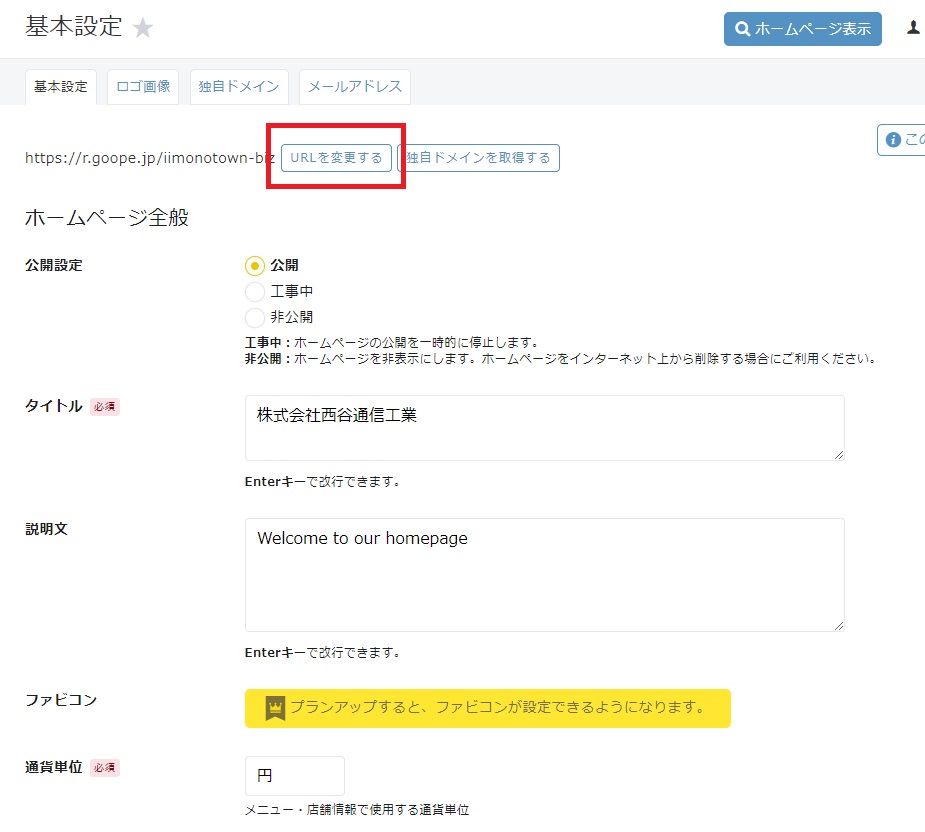
タイトル:ホームページのタイトル(名前)
ホームページのタイトルを設定することができます。
タイトルにはお店の強みや地域などの特徴を含めると検索で表示されやすくなります。(Goopeより)
説明文
ホームページの説明文を設定することができます。
できるだけ詳しく、検索エンジンで拾ってほしいキーワードを盛り込んだり、ターゲットに見てもらえるような説明文を作成しましょう。(Goopeより)
ファビコン
有料プランのため除外。
ちなみにファビコンとはホームページを開いたときにページを表すアイコンでスマホの検索やお気に入りのショートカットを行ったときにアプリのアイコンのように表示されます。
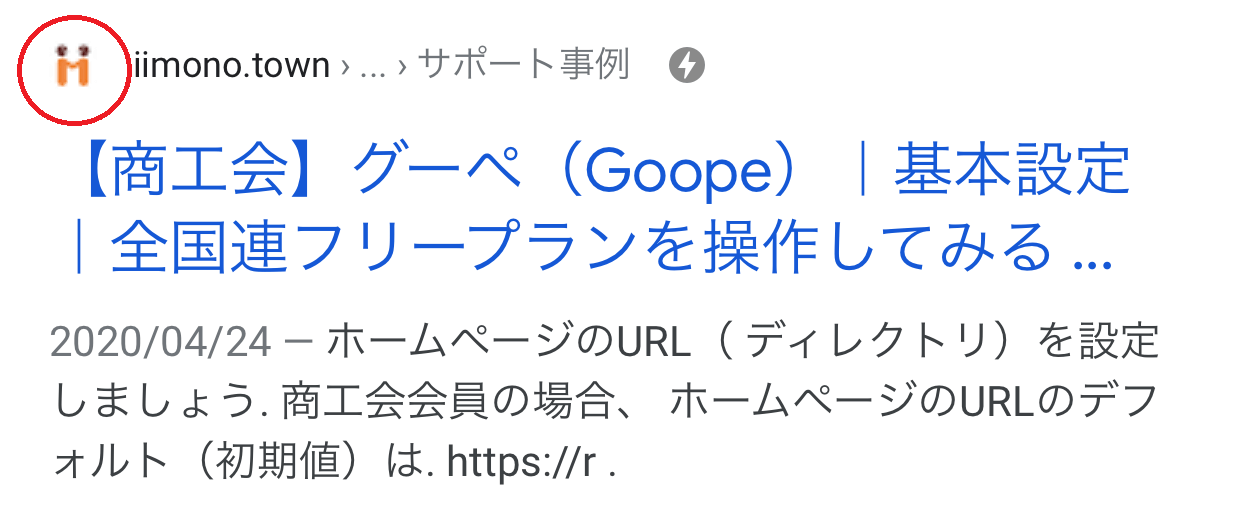

上級サイト管理
XMLサイトマップ(Googleに更新の通知)の設定が行えます。
なんのことか分からない、という場合は当社で導入サポートも行っていますのでご検討いただければ(個社サポートも可)。
ロゴ画像の設定
ホームページのトップ画面などで表示されるショップバナーを設定することができます。
初期ではテキストでホームページのタイトルが文字で表示されるだけなので見栄え、ブランディングという点からも会社やショップのロゴマークをお持ちの場合は設定したほうがいいでしょう。
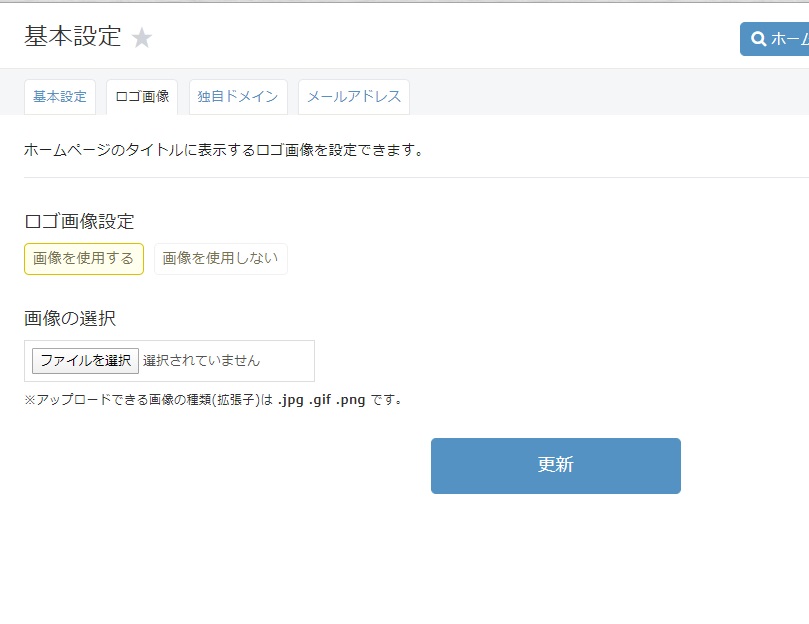
↓
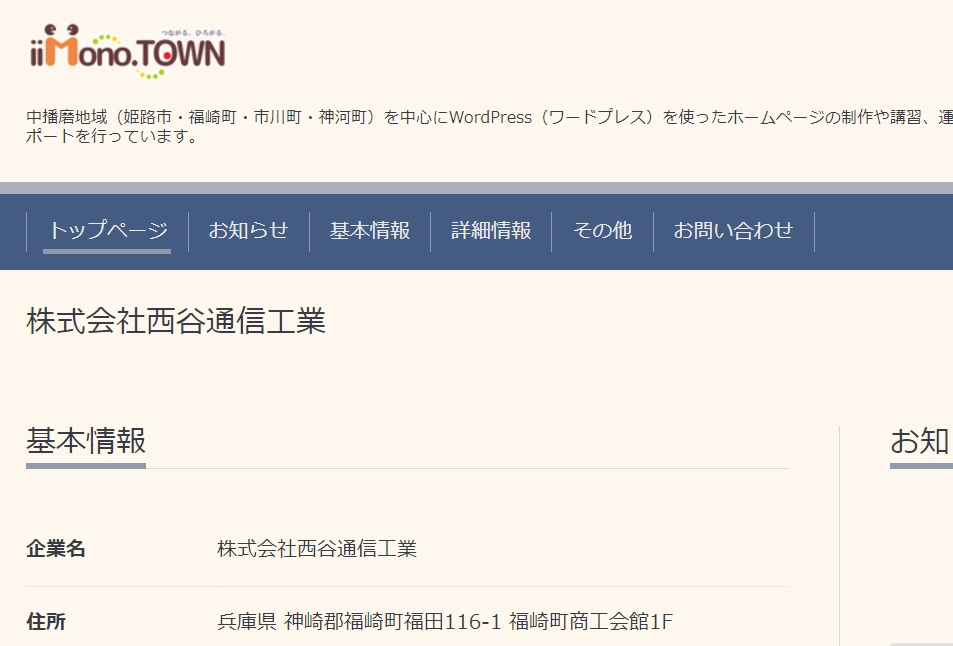
ちょっとそれらしくなりました。
独自ドメイン
有料プランに変更する必要があるため省略。
利用した場合は「○○.com」や「××.net」というURLが利用できるようになります。会社の認知度向上・ブランディングとして独自ドメインを使われることが多いと思います。
独自ドメインを利用しない場合「https://r.goope.jp/○○○」というURLになりますが、意味合いとしては「グーペ(主)の中のページ(従)」という形に。
メールアドレス
有料プランに変更する必要があるため省略
なお、すでに利用中のメールはお問い合わせなどで設定可能です。
次ページ:「有料プランで使える機能」
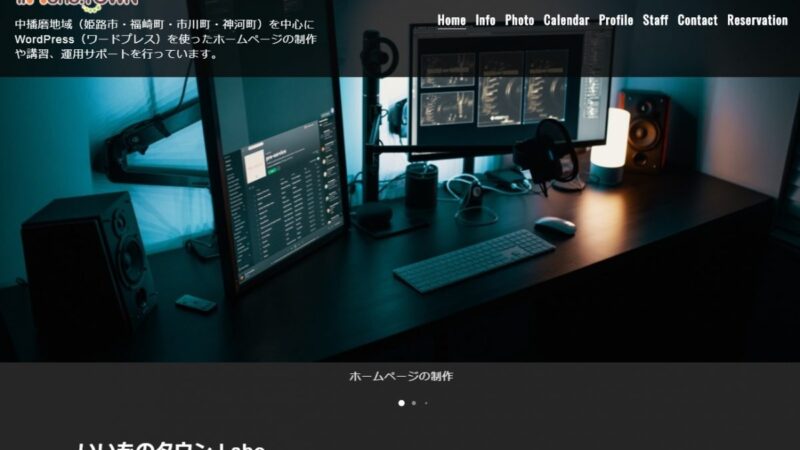















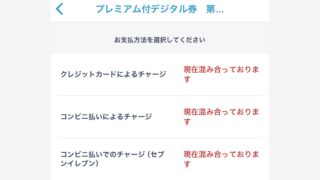




















COMMENT
「【商工会】グーペ(Goope)の基本設定。全国連フリープランを操作してみる」についての追加情報、感想などをコメントまでお寄せください。
私も知り合いの会社のホームページを作ってみましたが、3-4日掛けて、無料の割にはそこそこの出来と思います。はやり専門用語や基本構成を理解していないと製作出来ない